手机图案锁屏是目前智能手机中最常见的一种屏幕锁定方式之一,它通过用户在屏幕上划出特定的图案来解锁手机,华为手机作为一款高品质的智能手机,也提供了图案锁屏的设置功能,使用户能够更有效地保护个人隐私和手机安全。究竟如何设置华为手机的图案锁屏呢?在本文中我们将为大家详细介绍华为手机图案锁屏的设置教程。无论是初次接触华为手机的新用户,还是已经使用华为手机一段时间的老用户,都能通过本文了解到如何轻松设置华为手机的图案锁屏,进一步提升手机的安全性和便利性。让我们一起来探索吧!
华为手机图案锁屏设置教程
操作方法:
1.解锁华为手机后,在手机中选择设置的图标进入。
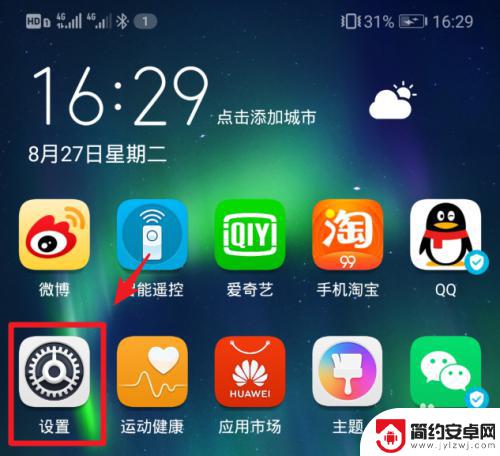
2.进入手机设置列表后,点击“安全和隐私”的选项。
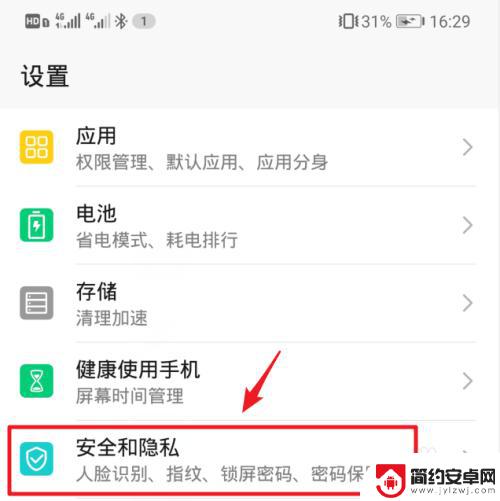
3.在安全和隐私设置界面,选择“锁屏密码”的选项。
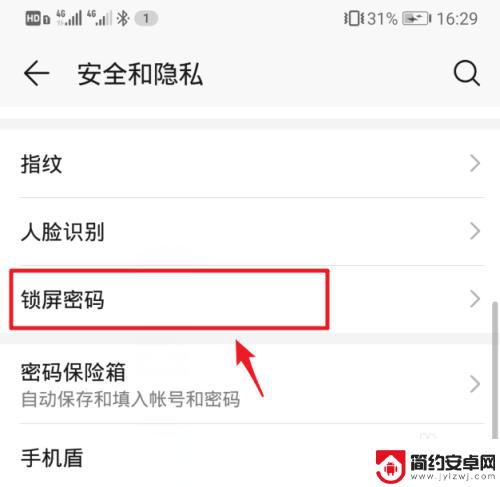
4.点击进入后,选择上方的“设置锁屏密码”。
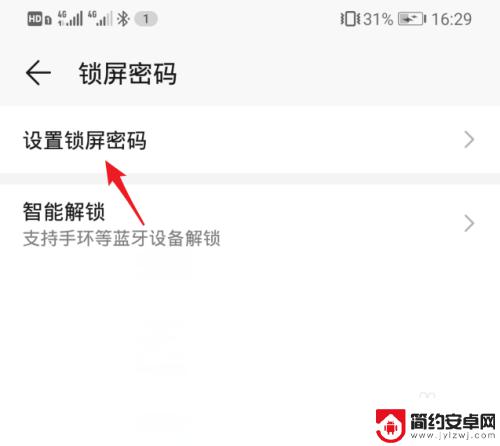
5.进入设置锁屏密码界面后,点击“其他密码类型”的选项。
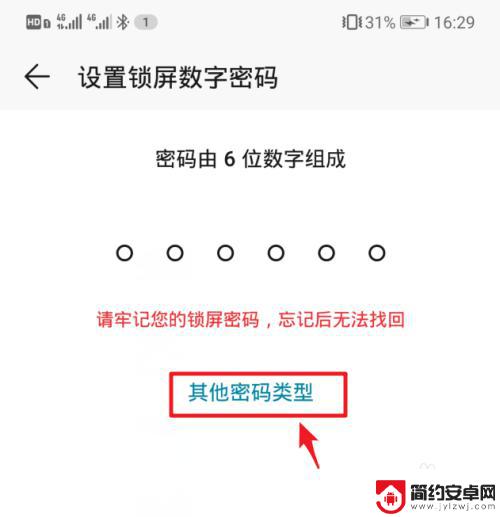
6.点击后,在下方弹出的窗口中,选择“图案密码”的选项。
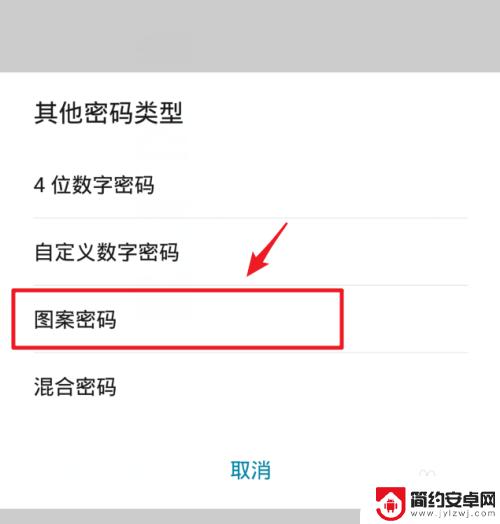
7.在设置锁屏图案界面,绘制需要设置的图案。注意需要至少连接四个点。
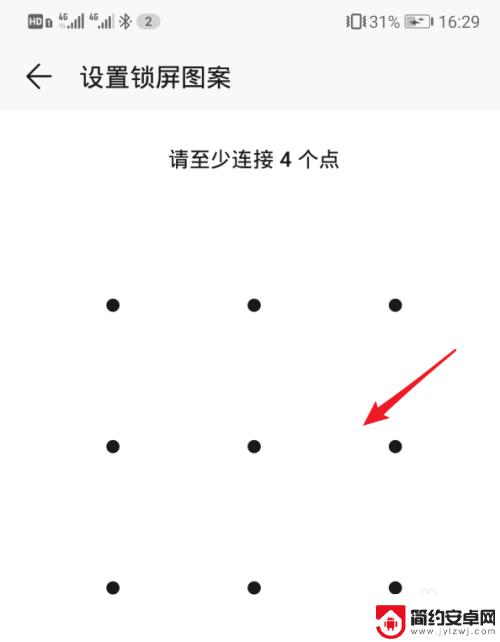
8.绘制后,再次绘制锁屏密码进行确认,然后点击右下方的“完成”。
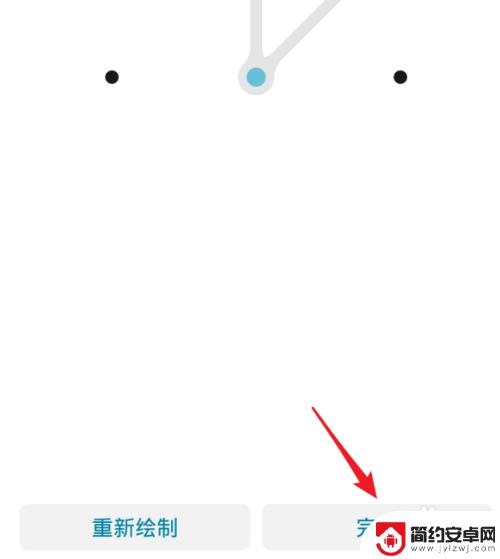
9.设置完毕后,在手机锁屏界面,就可以使用图案锁屏密码来进行解锁。
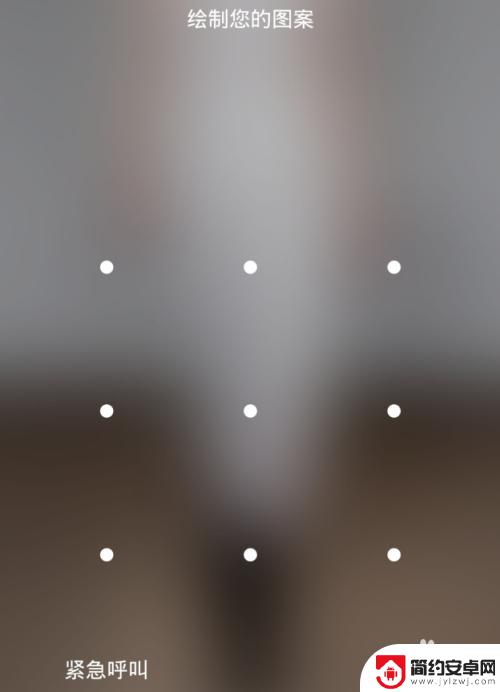
以上是手机图案锁屏的全部内容,如果你也遇到同样的情况,可以参照我的方法来处理,希望能对大家有所帮助。










